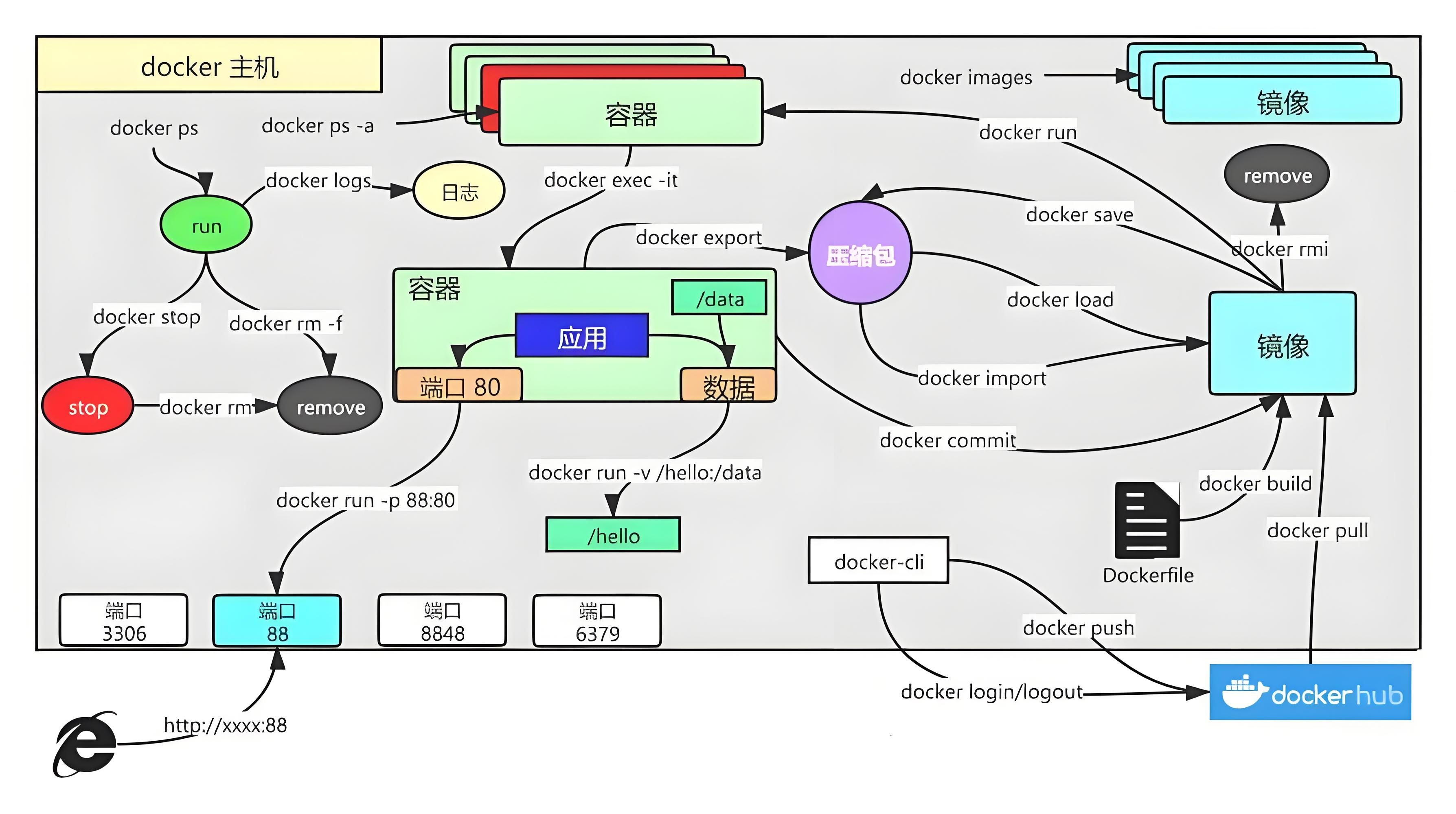【引言】
本文将介绍一个名为“颜文字搜索器”的开发案例,该应用是基于鸿蒙NEXT平台构建的,旨在帮助用户快速查找和使用各种风格的表情符号。通过本案例的学习,读者可以了解如何在鸿蒙平台上进行数据处理、UI设计以及交互逻辑的实现。
【环境准备】
• 操作系统:Windows 10
• 开发工具:DevEco Studio NEXT Beta1 Build Version: 5.0.3.806
• 目标设备:华为Mate60 Pro
• 开发语言:ArkTS
• 框架:ArkUI
• API版本:API 12
【开发思路】
1. 数据模型设计
为了表示单个表情符号的信息,我们定义了一个 EmoticonBean 类,它包含了表情符号的风格(style)、类型(type)、表情符号本身(emoticon)及其含义(meaning)。此外,还添加了一个布尔属性 isShown 来追踪表情符号是否应该显示给用户,这有助于在搜索时动态更新列表。
2. UI 组件与布局
应用的主界面由一个 Index 组件构成,它负责整体布局的设计。界面上部是一个搜索框,允许用户输入关键词来过滤表情符号列表。下方则以表格形式展示了所有符合条件的表情符号,每一行包括四个部分:风格、类型、表情符号和含义。为了提升用户体验,当用户点击某个表情符号或其含义中的高亮文本时,会触发相应的点击事件,并输出日志信息。
3. 数据加载与处理
表情符号的数据来源于一个本地 JSON 文件 (emoticons.json),该文件在组件初次渲染之前被读取并解析为 EmoticonBean 对象数组。每次用户修改搜索框中的内容时,都会调用 splitAndHighlight 方法对每个表情符号的含义进行分割,并检查是否存在匹配的关键字。如果存在,则设置 isShown 属性为 true,否则为 false,以此控制表情符号是否在界面上显示。
4. 搜索与高亮
splitAndHighlight 函数用于将表情符号的含义按关键字分割成多个片段,并返回这些片段组成的数组。对于包含关键字的片段,会在界面上以不同的颜色高亮显示,从而直观地指出匹配的部分。此外,此函数还会根据是否有匹配项来决定表情符号是否可见,确保只有相关的表情符号才会展示给用户。
5. 用户交互
为了让用户有更好的操作体验,我们在界面上实现了触摸事件监听,当用户点击非输入区域时,自动关闭键盘。这样既保证了界面整洁,又简化了用户的操作流程。
【完整代码】
数据源:src/main/resources/rawfile/emoticons.json
https://download.csdn.net/download/zhongcongxu01/90126325
代码
// 引入必要的工具库 util 用于文本解码等操作
import { util } from '@kit.ArkTS'
// 引入 BusinessError 类用于处理业务逻辑错误
import { BusinessError } from '@kit.BasicServicesKit'
// 引入 inputMethod 模块用于管理输入法行为
import { inputMethod } from '@kit.IMEKit'
// 定义一个可以被观察的数据模型 EmoticonBean 表示单个表情符号的信息
@ObservedV2
class EmoticonBean {
// 定义风格属性,并初始化为空字符串
style: string = ""
// 定义类型属性,并初始化为空字符串
type: string = ""
// 定义表情符号本身,并初始化为空字符串
emoticon: string = ""
// 定义含义属性,并初始化为空字符串
meaning: string = ""
// 构造函数,允许在创建对象时设置上述属性
constructor(style: string, type: string, emoticon: string, meaning: string) {
this.style = style
this.type = type
this.emoticon = emoticon
this.meaning = meaning
}
// 定义是否显示的表情符号状态标记,默认为 true,使用 @Trace 装饰器使其可追踪变化
@Trace isShown: boolean = true
}
// 使用 @Entry 和 @Component 装饰器定义 Index 组件作为应用入口
@Entry
@Component
struct Index {
// 定义一个状态变量 textInput 用于存储搜索框中的文本内容,默认为空字符串
@State private textInput: string = ''
// 定义一个状态变量 emoticonList 用于存储表情符号列表,默认为空数组
@State private emoticonList: EmoticonBean[] = []
// 定义线条颜色属性
private lineColor: string = "#e6e6e6"
// 定义标题背景色属性
private titleBackground: string = "#f8f8f8"
// 定义文本颜色属性
private textColor: string = "#333333"
// 定义基础填充大小
private basePadding: number = 4
// 定义线条宽度
private lineWidth: number = 2
// 定义单元格高度
private cellHeight: number = 50
// 定义列权重比例
private weightRatio: number[] = [1, 1, 5, 4]
// 定义基础字体大小
private baseFontSize: number = 14
// 定义一个方法 splitAndHighlight 用于分割并高亮表情符号含义中的关键词
private splitAndHighlight(item: EmoticonBean, keyword: string): string[] {
let text = item.meaning // 获取表情符号的含义文本
if (!keyword) { // 如果没有关键词,则直接返回整个文本,并显示该表情符号
item.isShown = true
return [text]
}
let segments: string[] = []; // 用于存储分割后的文本片段
let lastMatchEnd: number = 0; // 记录上一次匹配结束的位置
while (true) { // 循环查找关键词在文本中的位置
const matchIndex = text.indexOf(keyword, lastMatchEnd); // 查找关键词出现的位置
if (matchIndex === -1) { // 如果找不到关键词,将剩余文本加入到segments中并退出循环
segments.push(text.slice(lastMatchEnd));
break;
} else { // 如果找到关键词,将非关键词部分和关键词部分分别加入到segments中
segments.push(text.slice(lastMatchEnd, matchIndex)); // 非关键词部分
segments.push(text.slice(matchIndex, matchIndex + keyword.length)); // 关键词部分
lastMatchEnd = matchIndex + keyword.length;
}
}
// 如果有关键词出现,则设置表情符号为显示状态
item.isShown = (segments.indexOf(keyword) != -1)
return segments;
}
// 当组件即将出现在屏幕上时调用此方法,用于加载表情符号数据
aboutToAppear() {
// 从资源管理器中读取本地文件 emoticons.json 的内容
getContext().resourceManager.getRawFileContent("emoticons.json", (err: BusinessError, data) => {
if (err) { // 如果读取失败,打印错误信息
console.error('getRawFileContent error: ' + JSON.stringify(err))
return
}
// 创建一个文本解码器来将二进制数据转换为字符串
let textDecoder = util.TextDecoder.create('utf-8', { ignoreBOM: true })
let jsonString = textDecoder.decodeToString(data, { stream: false })
let jsonObjectArray: object[] = JSON.parse(jsonString) // 将 JSON 字符串解析为对象数组
for (let i = 0; i < jsonObjectArray.length; i++) { // 遍历对象数组,填充 emoticonList
let item = jsonObjectArray[i]
this.emoticonList.push(new EmoticonBean(item['s'], item['t'], item['e'], item['m']))
}
try {
// 打印 emoticonList 到控制台以供调试
console.info(`this.emoticonList:${JSON.stringify(this.emoticonList, null, '\u00a0\u00a0')}`)
} catch (err) {
console.error('parse error: ' + JSON.stringify(err))
}
})
}
// 定义 build 方法构建组件的UI结构
build() {
Column({ space: 0 }) { // 创建一个列容器,内部元素之间没有间距
// 搜索框组件,绑定到 textInput 状态变量
Search({ value: $$this.textInput })
.margin(this.basePadding) // 设置外边距
.fontFeature("\"ss01\" on") // 设置字体特征
// 创建一个列容器用于表头
Column() {
Row() { // 创建一行用于放置表头
// 表头文字:风格
Text('风格')
.height('100%') // 设置高度为父容器的100%
.layoutWeight(this.weightRatio[0]) // 根据权重分配宽度
.textAlign(TextAlign.Center) // 文本居中对齐
.fontSize(this.baseFontSize) // 设置字体大小
.fontWeight(600) // 设置字体粗细
.fontColor(this.textColor) // 设置文本颜色
// 分割线
Line().height('100%').width(this.lineWidth).backgroundColor(this.lineColor)
// 表头文字:类型
Text('类型')
.height('100%')
.layoutWeight(this.weightRatio[1])
.textAlign(TextAlign.Center)
.fontSize(this.baseFontSize)
.fontWeight(600)
.fontColor(this.textColor)
// 分割线
Line().height('100%').width(this.lineWidth).backgroundColor(this.lineColor)
// 表头文字:表情
Text('表情')
.height('100%')
.layoutWeight(this.weightRatio[2])
.textAlign(TextAlign.Center)
.fontSize(this.baseFontSize)
.fontWeight(600)
.fontColor(this.textColor)
// 分割线
Line().height('100%').width(this.lineWidth).backgroundColor(this.lineColor)
// 表头文字:含义
Text('含义')
.height('100%')
.layoutWeight(this.weightRatio[3])
.textAlign(TextAlign.Center)
.fontSize(this.baseFontSize)
.fontWeight(600)
.fontColor(this.textColor)
}.height(this.cellHeight).borderWidth(this.lineWidth).borderColor(this.lineColor)
.backgroundColor(this.titleBackground) // 设置背景颜色
}.width(`100%`).padding({ left: this.basePadding, right: this.basePadding })
// 创建一个滚动容器 Scroll 包含表情符号列表
Scroll() {
Column() {
// ForEach 循环遍历 emoticonList 数组,创建每一行代表一个表情符号条目
ForEach(this.emoticonList, (item: EmoticonBean) => {
Row() {
// 显示表情符号的风格
Text(item.style)
.height('100%')
.layoutWeight(this.weightRatio[0])
.textAlign(TextAlign.Center)
.fontSize(this.baseFontSize)
.fontColor(this.textColor)
// 分割线
Line().height('100%').width(this.lineWidth).backgroundColor(this.lineColor)
// 显示表情符号的类型
Text(item.type)
.height('100%')
.layoutWeight(this.weightRatio[1])
.textAlign(TextAlign.Center)
.fontSize(this.baseFontSize)
.fontColor(this.textColor)
// 分割线
Line().height('100%').width(this.lineWidth).backgroundColor(this.lineColor)
// 显示表情符号
Text(item.emoticon)
.height('100%')
.layoutWeight(this.weightRatio[2])
.textAlign(TextAlign.Center)
.fontSize(this.baseFontSize)
.fontColor(this.textColor)
.copyOption(CopyOptions.LocalDevice) // 允许复制到剪贴板
// 分割线
Line().height('100%').width(this.lineWidth).backgroundColor(this.lineColor)
// 显示表情符号的含义,支持关键字高亮
Text() {
ForEach(this.splitAndHighlight(item, this.textInput), (segment: string, index: number) => {
ContainerSpan() {
Span(segment)
.fontColor(segment === this.textInput ? Color.White : Color.Black) // 根据是否是关键词设置字体颜色
.onClick(() => { // 设置点击事件监听器
console.info(`Highlighted text clicked: ${segment}`); // 打印点击的文本信息
console.info(`Click index: ${index}`); // 打印点击的索引信息
});
}.textBackgroundStyle({
color: segment === this.textInput ? Color.Red : Color.Transparent // 根据是否是关键词设置背景颜色
});
});
}
.height('100%')
.layoutWeight(this.weightRatio[3])
.textAlign(TextAlign.Center)
.fontSize(this.baseFontSize)
.fontColor(this.textColor)
.padding({ left: this.basePadding, right: this.basePadding })
}
.height(this.cellHeight)
.borderWidth({ left: this.lineWidth, right: this.lineWidth, bottom: this.lineWidth })
.borderColor(this.lineColor)
// 根据表情符号的状态(是否显示)来决定其可见性
.visibility(item.isShown ? Visibility.Visible : Visibility.None)
})
}.width(`100%`).padding({ left: this.basePadding, right: this.basePadding })
}.width('100%').layoutWeight(1).align(Alignment.Top)
// 触摸事件处理,当用户点击空白区域时,关闭键盘输入
.onTouch((event) => {
if (event.type == TouchType.Down) { // 如果是按下事件
inputMethod.getController().stopInputSession() // 停止当前的输入会话
}
})
}.width('100%').height('100%').backgroundColor(Color.White); // 设置容器的宽高和背景颜色
}
}